Fix: Fehler „Rocket League nicht angemeldet“.
"Nicht angemeldet. Bitte melden Sie sich bei Epic Games an und versuchen Sie es erneut." Wir werden versuchen, den Fehler in diesem Artikel zu beheben.

Spielern der Rocket League wird der Zugriff auf das Spiel verweigert, wenn der Fehler „Nicht angemeldet. Bitte melden Sie sich bei Epic Games an und versuchen Sie es erneut.“ angezeigt wird, wenn sie auf eine Online-Funktion innerhalb des Spiels zugreifen möchten . Wenn Sie mit einem solchen Problem konfrontiert sind, können Sie eine Lösung finden, indem Sie die folgenden Vorschläge befolgen.
- Was ist der Rocket League-Fehler „Nicht angemeldet“?
- So beheben Sie den Fehler „Nicht angemeldet bei Rocket League“
Was ist der Fehler, dass Rocket League nicht angemeldet ist?
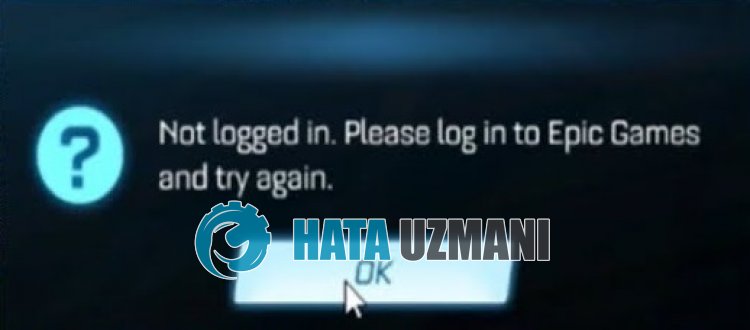
Dieser Fehler kann aufgrund von Wartungsarbeiten oder Serverdichte auftreten, was normalerweise auf Epic Games-Servern auftritt. Natürlich kann ein solcher Fehler nicht nur wegen dieses Problems auftreten, sondern auch wegen vieler anderer Probleme. Dazu geben wir Ihnen mit einigen Vorschlägen Hinweise zur Behebung des Fehlers.
So beheben Sie den Fehler „Rocket League nicht angemeldet“
Wir können das Problem lösen, indem Sie die folgenden Vorschläge befolgen, um diesen Fehler zu beheben.
1-) Überprüfen Sie die Server von Epic Games
Epic Games-Server, aufgrund von Wartungsarbeiten oder Überlastung können wir Schwierigkeiten mit verschiedenen solcher Online-Verbindungen haben. Dafür können wir das Problem sehen, indem wir die Epic Games-Server überprüfen.
Du kannst die Epic Games-Server online überprüfen, indem du auf den Link klickst, den wir unten hinterlassen.
Click To Check Epic Games Servers
2-) Epic Games-Konto verknüpfen
Wenn Ihr Epic Games-Konto nicht richtig mit Ihrem Rocket League-Konto verknüpft ist, kann dies zu verschiedenen Online-Verbindungsfehlern führen. Dazu können wir das Problem beseitigen, indem wir das Rocket League-Spiel mit dem Epic Games-Konto verbinden.
Klicken Sie zunächst auf den Link, den wir unten hinterlassen, damit wir das Epic Games-Konto verbinden können.
Klicken Sie auf der sich öffnenden Website auf die Schaltfläche „ANMELDEN“ und verbinden Sie Ihr Epic Games-Konto mit dem Spiel.
Wenn Sie ein Plattformkonto haben, das Sie verbinden möchten, können Sie den Verbindungsvorgang durchführen, indem Sie auf die Schaltfläche "ANMELDEN UND VERBINDEN" klicken.
Nach Abschluss des Verbindungsprozesses können Sie Epic Games ausführen und prüfen, ob das Problem weiterhin besteht.
3-) Firewall registrieren
Wir können das Problem beseitigen, indem wir die Firewall für das Rocket League-Spiel im Windows-Betriebssystem als sicher markieren. Um diesen Vorgang auszuführen, können Sie die Firewall registrieren, indem Sie die folgenden Schritte ausführen.
- Geben Sie im Suchbildschirm "Windows Defender Firewall" ein und öffnen Sie es.
- Klicken Sie auf "Erweiterte Einstellungen" auf derlinken Seite des sich öffnenden Bildschirms.
- Klicken Sie auf die Option "Eingehende Regeln" auf derlinken Seite des sich öffnenden Fensters und klicken Sie auf die Option "Neue Regel" auf der rechten Seite.
- Wählen Sie die Option "Programm" im neuen Fenster, das sich öffnet, und klicken Sie auf die Schaltfläche "Weiter".
- Wählen Sie nach diesem Vorgang "Das ist der Programmpfad:" und klicken Sie auf die Schaltfläche "Durchsuchen" und wählen Sie das Spiel "Rocket League". ".li>
- Klicken Sie nach Auswahl des Rocket League-Spiels auf die Schaltfläche "Weiter".
- Wählen Sie dann die Option "Verbindung zulassen", drücken Sie die Schaltfläche "Weiter", setzen Sie drei Optionen als ausgewählt und klicken Sie auf "Weiter". " Schaltfläche .
- Geben Sie dann den Namen unserer Regel ein, die wir installiert haben, und klicken Sie auf die Schaltfläche "Fertigstellen".
Nach diesem Vorgang können Sie das Rocket League-Spiel ausführen und prüfen, ob das Problem weiterhin besteht.
4-) Registrieren Sie einen anderen DNS-Server
Wir können das Problem beseitigen, indem wir einen anderen DNS-Server auf dem Computer registrieren.
- Öffnen Sie die Systemsteuerung und wählen Sie Netzwerk und Internet aus
- Öffnen Sie das Netzwerk- und Freigabecenter auf dem sich öffnenden Bildschirm.
- Klicken Sielinks auf Adaptereinstellungen ändern.
- Klicken Sie mit der rechten Maustaste auf Ihren Verbindungstyp, um das Menü Eigenschaften zu öffnen.
- Doppelklicken Sie auf Internet Protocol Version 4 (TCP /IPv4).
- Wenden wir die Einstellungen an, indem wir den unten angegebenen Google-DNS-Server eingeben.
- Bevorzugter DNS-Server: 8.8.8.8
- Anderer DNS-Server: 8.8.4.4
- Klicken Sie dann auf die Option Einstellungen beim Beenden überprüfen und drücken Sie die Schaltfläche OK, um die Aktionen auszuführen.
Befolgen Sie nach diesem Vorgang den nachstehenden Vorschlag.
5-) Überprüfen Sie Ihre Verbindung
Das Problem mit der Internetverbindung kann viele Fehler verursachen. Wenn Ihre Internetverbindung langsamer wird oder die Verbindung unterbrochen wird, geben wir Ihnen einige Vorschläge zur Behebung des Problems.
- Wenn Ihre Internetgeschwindigkeit langsamer wird, schalten Sie Ihr Modem aus und wieder ein. Dieser Vorgang wird Ihr Internet etwas entlasten.
- Wir können das Problem beheben, indem wir den Internet-Cache löschen.
DNS-Cache löschen
- Geben Sie "cmd" in den Startbildschirm der Suche ein und führen Sie es als Administrator aus.
- Eingabeaufforderungsbildschirm indem Sie die folgenden Codezeilen nacheinander eingeben und die Eingabetaste drücken.
- ipconfig /flushdns
- netsh int ipv4 zurückgesetzt
- netsh int ipv6 zurückgesetzt
- netsh winhttp Reset-Proxy
- Netsh-Winsock-Reset
- ipconfig /release
- ipconfig /renew
- ipconfig /registerdns
- TCP-Reset der Netsh-Schnittstelle
- netsh int ip zurücksetzen
- netsh int tcp set global autotuninglevel=normal
- Nach diesem Vorgang wird angezeigt, dass Ihr DNS-Cache und Ihre Proxys erfolgreich gelöscht wurden.
Starten Sie nach diesem Vorgang den Computer neu und prüfen Sie, ob das Problem weiterhin besteht.
6-) Webcache löschen
Das Problem mit dem Web-Cache von Epic Games kann dazu führen, dass wir auf verschiedene Verbindungsfehler wie diesen stoßen. Dazu können wir das Problem beseitigen, indem wir den Webcache leeren.
- Zunächst schließen wir das Programm Epic Games mit Hilfe des Taskmanagers komplett.
- Öffnen Sie den Ordner, indem Sie "%localappdata%" in den Startbildschirm der Suche eingeben.
- Öffnen Sie den Ordner "EpicGamesLauncher" im geöffneten Ordner.
- Öffnen Sie den Ordner "Gespeichert" auf dem Bildschirm, auf den wir blicken.
- Nach diesem Vorgang löschen wir den Ordner mit dem Namen "webcache".
Nach diesem Vorgang können Sie die Epic Games Launcher-Anwendung als Administrator ausführen und prüfen, ob das Problem weiterhin besteht.
7-) Melde dich von Epic Games ab
Wenn Sie sich von Ihrem Epic Games Launcher-Konto abmelden und wieder anmelden, können Sie viele Ihrer Online-Verbindungsprobleme lösen. Führen Sie dazu die Anwendung Epic Games Launcher aus und melden Sie sich von Ihrem Konto ab, indem Sie oben rechts auf die Option Profil klicken, und melden Sie sich erneut an.
Nachdem Sie sich bei Ihrem Epic Games-Konto angemeldet haben, können Sie das Rocket League-Spiel ausführen und prüfen, ob das Problem weiterhin besteht.
Ja, Freunde, wir haben unser Problem unter diesem Titel gelöst. Wenn Ihr Problem weiterhin besteht, können Sie nach den aufgetretenen Fehlern fragen, indem Sie unsere FORUM-Plattform aufrufen, die wir haben geöffnet.








![Wie behebe ich den YouTube-Server-Fehler [400]?](https://www.hatauzmani.com/uploads/images/202403/image_380x226_65f1745c66570.jpg)










